- Å få en Surface Pro blå skjerm vil sannsynligvis være et programvarerelatert problem.
- Du kan raskt løse MMicrosoft Surface blå skjerm med et tredjepartsverktøy for systemgjenoppretting.
- En annen Surface Pro-skjermfiksering ville være å gå inn i sikkermodus og oppdatere GPU-driverne.
- Noen brukere uttalte også at utføring av systemgjenoppretting løste problemet for dem.

- Last ned Restoro PC-reparasjonsverktøy som kommer med patenterte teknologier (patent tilgjengelig her).
- Klikk Start søk for å finne Windows-problemer som kan forårsake PC-problemer.
- Klikk Reparer alle for å fikse problemer som påvirker datamaskinens sikkerhet og ytelse
- Restoro er lastet ned av 0 lesere denne måneden.
MicrosoftFirmwareoppdateringer er etterlengtet av brukere som vet at teknologiselskapet til slutt fikser alle feilene de hadde klaget på på forumene.
BSOD vises når du installerer oppdateringen. Etter at systemet har startet på nytt, får brukerne en annen feil på Windows Update-siden: Feil - 0x800f0203.
Bedømme etter gjeldende aktivitet på Microsofts forum, antall brukere som fikk denne installasjonsfeilmeldingen er ganske betydelig:
Mens jeg brukte dagens oppdateringer, mottok jeg en blå skjerm. Etter at den startet på nytt, brukte den oppdateringer før du fortsatte med Windows-oppstart.
Gikk inn i Windows Update og klikket på Installer for de gjenværende som ennå ikke ble brukt. Så får jeg denne feilen:
* Intel Corporation driveroppdatering for Intel (R) Control Logic - Feil - 0x800f0203
Jeg klikket på Prøv på nytt, det står at ingen oppdateringer er tilgjengelige.
Microsofts reaksjon på denne feilen kom bare en dag senere og ga ikke spesifikk informasjon:
Takk for at du rapporterte denne feilmeldingen og vanskeligheter med å installere nylig (4/19/2016). Vi forstår at noen kunder opplever dette, og vi undersøker aktivt og vil gi oppdateringer til denne tråden når den er tilgjengelig.
Dessverre for noen Flate Go, Pro 3 og Pro 4-brukere, oppdateringsprosessen går ikke greit, og de opplever ofte den irriterende blå skjermen av død.
Blue Screens of Death er et alvorlig problem siden de vil krasje PCen din, og derfor mister du alle ikke-lagrede arbeids- eller skoleprosjekter, så du må forhindre at de skjer.
Husk at når det gjelder blåskjermfeil, kan løsningene ovenfor brukes på alle de vanlige problemene som er rapportert for Surface-enheter:
- Surface Pro blå skjerm - Det er mange grunner til denne feilen, og noen ganger kan årsaken bare være en enkelt fil. For å fikse det, trenger du bare å finne den problematiske filen og kjøre en rask kommando i ledeteksten.
- Surface Pro 4 blå skjerm - Dette problemet kan oppstå rett ved oppstart eller midt i prosessen. Nok en gang, bruk ledeteksten.
- Surface Go blå skjerm etter oppdatering - Dette problemet kan også oppstå på Surface Go. Hvis du støter på det, kan du prøve å oppdatere grafikkortdriverne eller få tilgang til Sikker modus.
- Surface Pro 3 blå skjerm etter oppdatering - Nok en gang vet du hva som er det beste alternativet. Sikker modus alene løser ikke problemet, men det lar deg undersøke problemet. Dessuten er det en sjanse at din DisplayLink driverne forårsaker dette problemet.
- BSOD Surface-firmwarekritisk prosess døde - Vanligvis vil en BSOD-feil bli fulgt av en feilmelding. For å se hvordan du løser problemet, må du undersøke litt og se hva feilmeldingen betyr.
- Surface Book BSOD - BSOD-feil kan også vises på Surface Book. Hvis du støter på en slik feil, kan du prøve å bruke løsningene fra denne artikkelen.
Hvordan kan jeg fikse Microsoft Surface blåskjermproblemer?
1. Bruk ledeteksten
- Gå til denne filstien:
c: windowsinf - Åpne setupapi.dev.log loggfil lokalisert i.
- Finn feilen Kunne ikke installere enhetsforekomst.
- Over denne feilen vil den si hvilken inf-fil som forårsaket problemet. (eksempel: oem90.inf).
- Når du har funnet den problematiske filen, må du kjøre en enkelt kommando fra ledeteksten. For å gjøre det, følg disse trinnene:
- trykk Windows-nøkkel + X for å åpne Win + X-menyen.
- Velg nå Kommandoprompt (administrator) eller PowerShell (administrator) fra venstre rute.
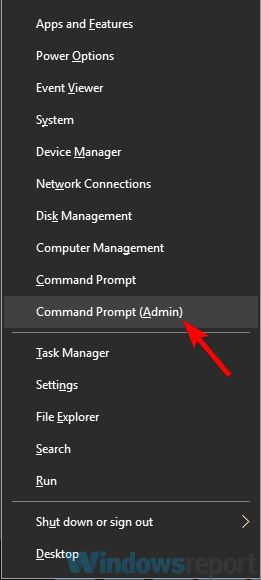
- Kjør nå følgende kommando:
pnputil -d oem90.inf- Selvfølgelig, hvis du har en annen fil, må du bruke det filnavnet i denne kommandoen.
- Lukk Ledeteksten og kjør Windows Update igjen for å installere oppdateringen.
I følge Surface Go, Pro 3 og Pro 4-brukere, hvis du får en BSOD etter Surface-firmwareoppdateringen, kan kanskje løse problemet ved å undersøke loggfilen og kjøre et par kommandoer i Command Spør.
Etter å ha gjort det, bør problemet løses, og du kan installere oppdateringen uten problemer.
2. Oppdater driverne for skjermkortet
- trykk Windows-tast + S og søk etter Enhetsbehandling.

- Trykk på Enter, og utvid deretter Skjermkort seksjon.
- Velg din GPU, og høyreklikk deretter på den.
- Velg deretter Oppdater driver.

- Følg instruksjonene på skjermen.
- La windows oppdatere driverne.
Ifølge brukere kan driverne dine noen ganger forårsake BSOD etter Surface-firmwareoppdateringen, og for å fikse det, anbefales det at du oppdaterer driverne.
For å gjøre det, besøk bare grafikkortprodusenten og last ned de nyeste driverne for modellen din, eller bruk Enhetsbehandling.
Noen ganger kan dette være en komplisert oppgave, spesielt hvis du ikke vet hvordan du finner grafikkortmodellen, eller hvis du har andre utdaterte drivere på systemet ditt.
Flere brukere foreslår også å fjerne grafikkortdriveren helt før de installerer de nyeste driverne.
Du kan gjøre det fra Enhetsbehandling, men du kan også bruke verktøy som Display Driver Uninstaller for å fjerne driverne helt.
Når du har fjernet driveren, må du starte PCen på nytt og standarddriveren blir installert. Etter å ha gjort det, kan du oppdatere driveren din hvis du vil, og sjekke om det løser problemet ditt.
Oppdater drivere automatisk
Du kan imidlertid enkelt oppdatere dem ved å bruke programvare fra tredjepart. Dette verktøyet vil automatisk oppdatere alle driverne dine, så hvis du ikke vil søke etter drivere manuelt, må du prøve dette verktøyet.
Du trenger ikke å bekymre deg for å installere feil drivere igjen, takket være dette verktøyet. Så husk å bruke den siden den blir kontinuerlig oppdatert med nyere driverversjoner.
Kjør en systemskanning for å oppdage potensielle feil

Last ned Restoro
PC-reparasjonsverktøy

Klikk Start søk for å finne Windows-problemer.

Klikk Reparer alle for å løse problemer med patenterte teknologier.
Kjør en PC-skanning med Restoro reparasjonsverktøy for å finne feil som forårsaker sikkerhetsproblemer og forsinkelser. Etter at skanningen er fullført, erstatter reparasjonsprosessen skadede filer med nye Windows-filer og komponenter.
⇒ Få DriverFix
3. Gå inn i sikker modus
- Åpne Innstillinger-appen. Du kan gjøre det umiddelbart ved å bruke Windows Key + I snarvei.
- Navigere til Oppdatering og sikkerhet seksjon når Innstillinger-appen åpnes.
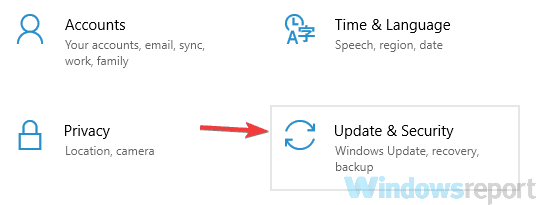
- Velge Gjenoppretting fra venstre rute.
- Klikk på i høyre rute Start på nytt nå knapp.
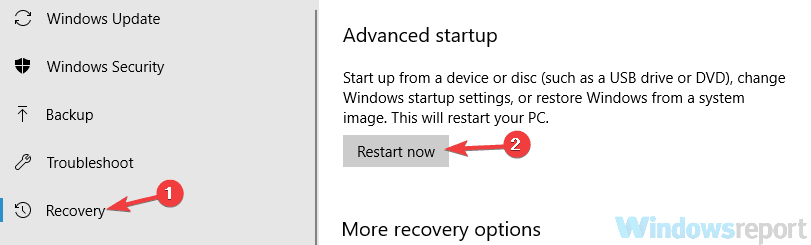
- Du bør nå se en liste over alternativer.
- Å velge Feilsøk> Avanserte alternativer> Oppstartsinnstillinger.
- Klikk nå på Omstart knapp.
- Etter at PC-en har startet på nytt, ser du en liste over alternativer. Velg versjonen av sikkermodus du vil bruke, ved å trykke på riktig tastaturtast.
Hvis du får BSOD etter Surface-firmwareoppdateringen, kan du kanskje løse problemet ved å skrive inn Sikkerhetsmodus.
Merk: Hvis du ikke vet det, er Safe Mode et spesielt segment av Windows som kjører med standardinnstillinger og drivere, så det er perfekt for feilsøking.
Etter at du har gått inn i sikkermodus, bør du kunne feilsøke problemet. Hvis du ikke kan starte til Windows i det hele tatt på grunn av BSOD, kan du gå inn i sikkermodus ved å gjøre følgende:
- La PC-en starte på nytt et par ganger i løpet av oppstartssekvensen. Hvis du vil, kan du også starte den på nytt manuelt.
- Nå ser du en liste over alternativer, som i Trinn 3 ovenfor. Bare følg de samme instruksjonene, så går du inn i sikkermodus.
Begge metodene er like effektive, og du kan bruke en av dem.
4. Fjern DisplayLink-driveren

Hvis du får BSOD etter Surface-firmwareoppdateringen, er det mulig at DisplayLink-driverne forårsaker problemet.
Det ser ut til at DisplayLink-drivere ikke er fullt kompatible med Intel-drivere, og det får problemet til å vises.
For å løse problemet, sørg for å fjerne DisplayLink-drivere fra PCen og sjekke om det løser problemet ditt.
Flere brukere rapporterte at problemet ble løst for dem etter at DisplayLink-driverne var fjernet, så vi anbefaler deg å prøve det.
5. Bruk en tredjeparts BSoD-fixer
En annen enkel måte å fikse BSoD-problemer på er å installere en tredjepartsapp som er spesialisert på å gjenopprette viktige systemfiler og holde datamaskindataene dine sikre.
Appen skanner datamaskinen din for skadede, ødelagte eller manglende filer og erstatter dem eller gjenoppretter dem i henhold til saken, og sørger for at PC-en kjører problemfritt.

Restoro drives av en online database som inneholder de nyeste funksjonelle systemfilene for Windows 10-PCer, slik at du enkelt kan erstatte alle elementer som kan forårsake en BSoD-feil.
Denne programvaren kan også hjelpe deg ved å opprette et gjenopprettingspunkt før du starter reparasjonene, slik at du enkelt kan gjenopprette den forrige versjonen av systemet ditt hvis noe går galt.
Slik kan du fikse registerfeil ved hjelp av Restoro:
- Last ned og installer Restoro.
- Start applikasjonen.
- Vent til programvaren identifiserer stabilitetsproblemer og mulige ødelagte filer.
- trykk Start reparasjon.
- Start PCen på nytt for at alle endringene skal tre i kraft.
Så snart fikseringsprosessen er fullført, skal PC-en din fungere uten problemer, og du trenger ikke å bekymre deg for BSoD-feil eller treg responstid igjen.
⇒ Få Restoro
Ansvarsfraskrivelse:Dette programmet må oppgraderes fra den gratis versjonen for å kunne utføre noen spesifikke handlinger.
6. Utfør en systemgjenoppretting
- trykk Windows-tast + S og skriv systemgjenoppretting.
- Velg nå Opprett et gjenopprettingspunkt fra menyen.
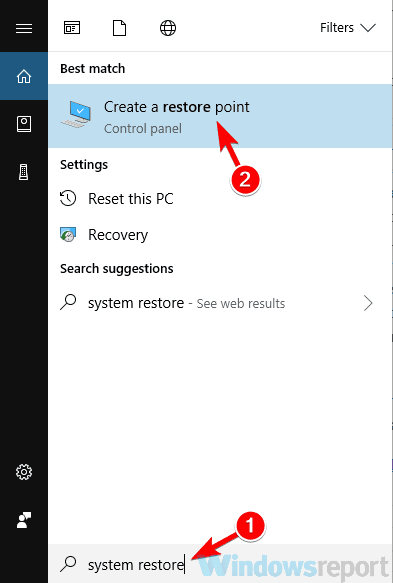
- Klikk på Systemgjenoppretting knappen inn System egenskaper vindu.
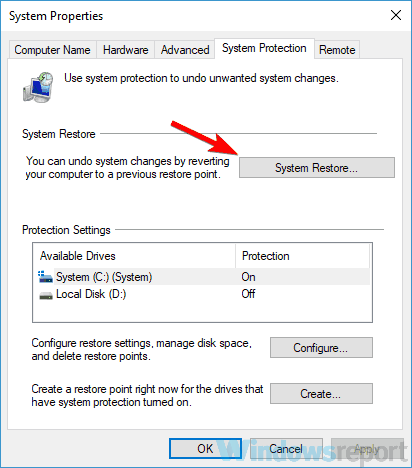
- Når Systemgjenoppretting vinduet åpnes, klikk Neste å fortsette.
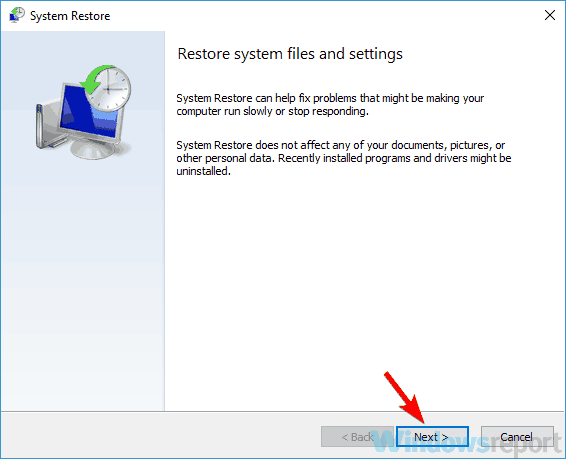
- Check Vis flere gjenopprettingspunkter alternativet, hvis det er tilgjengelig. Velg ønsket gjenopprettingspunkt og klikk Neste.
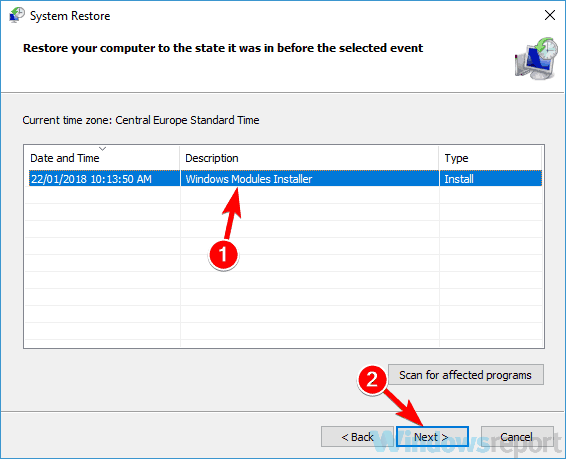
- Følg instruksjonene på skjermen for å gjenopprette PCen.
Hvis du fortsetter å få BSOD etter Surface-firmwareoppdateringen, kan du kanskje løse problemet ved å utføre en Systemgjenoppretting.
Systemgjenoppretting vil tilbakestille alle nylige endringer og fikse forskjellige problemer underveis. Etter at PC-en er gjenopprettet, sjekk om problemet fortsatt er der.
7. Deaktiver Windows Hello
- Åpne Innstillinger-appen og gå til Kontoer.
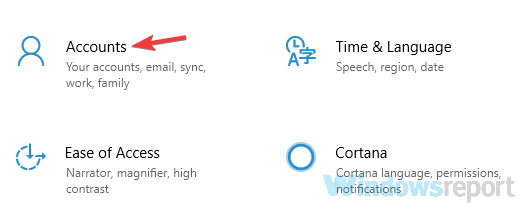
- Å velge Påloggingsalternativer fra menyen til venstre. Finn den høyre ruten Windows Hei og klikk på Fjern-knappen.
Windows Hello er en sikkerhetsfunksjon som lar deg logge på PC-en din med fingeravtrykk eller ved å bruke ansiktsgjenkjenning. Dette er en flott sikkerhetsfunksjon, men noen ganger kan denne funksjonen få problemer til å vises.
Ifølge brukere er Windows Hello årsaken til BSOD etter Surface-firmwareoppdateringen, og for å løse dette problemet anbefales det å deaktivere Windows Hello.
Når du har deaktivert Windows Hello, bør problemet med BSOD løses.
Vi kan bare håpe at denne guiden var til nytte for deg. Microsoft Surface er en flott enhet, men mange brukere klager over å få en BSOD etter en firmwareoppdatering, og ikke bare.
Sørg for at du gir oss tilbakemelding om emnet i kommentarfeltet nedenfor etter at du har prøvd ut løsningene våre.
 Har du fortsatt problemer?Løs dem med dette verktøyet:
Har du fortsatt problemer?Løs dem med dette verktøyet:
- Last ned dette PC-reparasjonsverktøyet rangert bra på TrustPilot.com (nedlastingen starter på denne siden).
- Klikk Start søk for å finne Windows-problemer som kan forårsake PC-problemer.
- Klikk Reparer alle for å løse problemer med patenterte teknologier (Eksklusiv rabatt for våre lesere).
Restoro er lastet ned av 0 lesere denne måneden.
ofte stilte spørsmål
Det kan være flere grunner bak problemene med blåskjerm på Microsoft Surface Pro. Vi diskuterte dem i vår grundig artikkel dedikert til å løse problemer med Surface BSoD.
Du finner all informasjonen du trenger i dette nyttig guide dedikert til BSoD årsaker og reparasjoner.
Blue Screens of Death kan forårsake alvorlige problemer på enheten. Du kan lære alt om det og mer ved å lese vår nyttig artikkel dedikert til BSoD-feil.

![0x000000ED BSOD: Unmountable Boot Volume [Feilretting]](/f/115dc2b4e1e3b0726378f49066b5981b.jpg?width=300&height=460)
